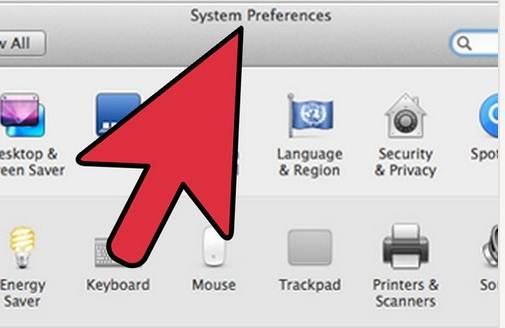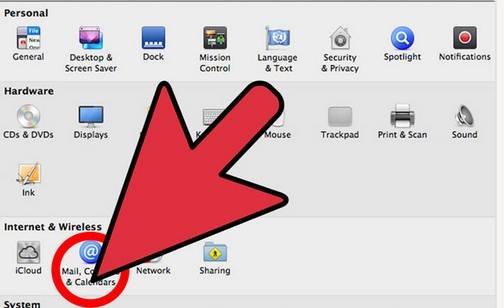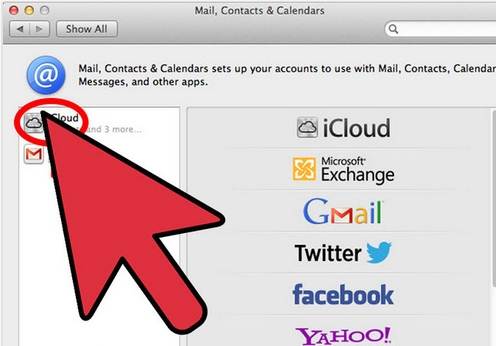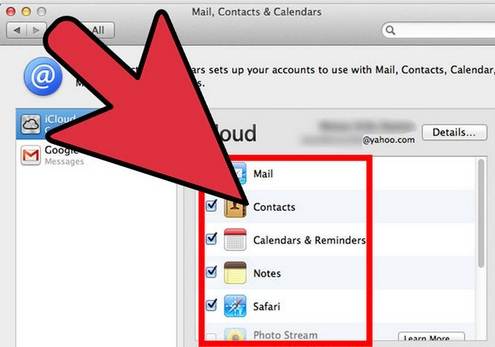如何刪除 iCloud 帳戶和激活鎖 [iPhone/iPad]
在本文中,我們將著眼於 如何刪除/刪除/解鎖 iCloud 帳戶 在不同的設備上,即使沒有密碼。 讓我們從如何在 iPhone 或 iPad 上做到這一點開始吧!
Apple 僅為每個 iCloud 帳戶提供 5GB 的免費存儲空間。 如果您的 iCloud 存儲空間已滿或接近,您每天都會收到煩人的彈出窗口。 你可以按照這 14 個簡單的技巧來修復 iCloud存儲空間已滿 在您的 iPhone/iPad 上。
- 解決方案 1:使用 DrFoneTool 解鎖我的 iCloud 密碼
- 解決方案 2:我可以在 iPhone/iPad 上刪除我的 iCloud 帳戶嗎
- 解決方案 3:如何在 Mac 上禁用 iCloud
- 解決方案 4:如何在 Windows 計算機上刪除 iCloud
- 解決方案 5:在 iPhone 上刪除沒有密碼的 iCloud 帳戶的提示
解決方案 1:使用 DrFoneTool 解鎖我的 iCloud 密碼
使用 DrFoneTool,您可以在幾秒鐘內輕鬆繞過/刪除/解鎖您的 iCloud 帳戶鎖定。
作為市場上最好和最值得信賴的工具,DrFoneTool 的成功率最高。 此外,此工具絕對兼容最新的 iOS 14.6 或任何 iPhone/iPad。 這個過程就像“1 – 2 – 3”一樣簡單。
讓我們了解如何使用 DrFoneTool – iCloud 解鎖/屏幕解鎖!

DrFoneTool – 屏幕解鎖
在幾分鐘內刪除沒有密碼的 iCloud 帳戶
- 有效繞過 iCloud 激活鎖,充分享受所有功能。
- 從禁用狀態快速保存您的 iPhone。
- 將您的 SIM 卡從全球任何運營商中解放出來。
- 適用於所有型號的iPhone,iPad和iPod touch。
- 與最新的iOS完全兼容。

- 使用 DrFoneTool,您不僅可以刪除 iCloud 帳戶鎖定,還可以刪除 iPhone 鎖定屏幕。
- 無論是 PIN、Touch ID、Face ID 還是 iCloud 鎖,DrFoneTool 都可以輕鬆刪除。
- 它幾乎支持 iPhone/iPad 設備。
- DrFoneTool 與最新的 iOS 固件版本完全兼容。
- 它可以在兩個領先的 PC 操作系統版本上順利運行。
這是刪除 iCloud 帳戶鎖定所需的全部操作 DrFoneTool – 屏幕解鎖 (iOS):
第 1 步:安裝 Dr. Fone 的工具包
進入瀏覽器並下載 DrFoneTool – 屏幕解鎖。 之後安裝並啟動它。 從 DrFoneTool 的主屏幕界面,您需要選擇“屏幕解鎖”選項。

第 2 步:讓設備連接並以 DFU 模式啟動
現在,您需要僅使用正品閃電電纜在您的設備和計算機之間建立牢固的連接,然後選擇“解鎖 iOS 屏幕”選項。

之後,系統將要求您將設備啟動到 DFU 模式以繼續進行。 按照屏幕上的步驟完成將設備輕鬆啟動到 DFU 模式的過程。

第 3 步:檢測到設備 [檢查設備信息]
一旦您的設備啟動進入 DFU 模式,程序將自動檢測它並在您的屏幕上顯示設備的相應信息。 仔細檢查它,然後點擊“開始”按鈕開始下載您設備的最新兼容固件版本。

第 4 步:移除 iCloud 帳戶鎖定
最後,當固件版本成功下載後,您需要點擊“立即解鎖”按鈕開始移除 iCloud 帳戶鎖定。

等待該過程完成,瞧! “解鎖成功”,您的設備上將不再存在 iCloud 帳戶鎖。

解決方案 2:我可以在 iPhone/iPad 上刪除我的 iCloud 帳戶嗎?
前提是我們有 在沒有密碼的情況下備份 iPhone 提前,我們可以刪除iCloud賬戶,不用擔心數據丟失。
在 iPhone/iPad 上刪除 iCloud 帳戶的步驟
步驟二 點擊設置應用程序,然後向下滾動以找到 iCloud。
步驟二 點擊“iCloud”打開它。
步驟二 向下滾動,直到找到“刪除帳戶”,然後點擊它。
步驟二 再次點擊“刪除”以確認刪除 iCloud 帳戶。
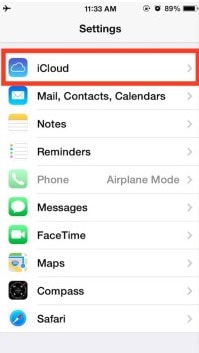
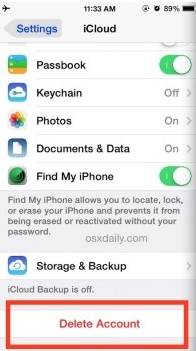
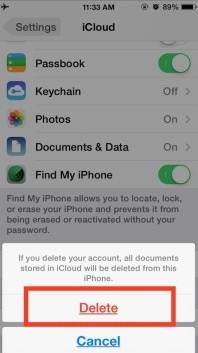
在這三個步驟中,您可以有效地從您的 iPhone 或 iPad 中刪除您的 iCloud 帳戶。 完成此操作後,您將留下一個空白的 iCloud 帳戶,您可以選擇創建一個新的 Apple ID 或更改為另一個 iCloud 帳戶。 但建議您在刪除 iCloud 帳戶之前備份您的 iPhone。 請參考 準備部分 在本文中獲取詳細信息。
你也許也喜歡:
解決方案 4:如何在 Windows 計算機上刪除 iCloud
如果您的 iCloud 帳戶在 Windows 計算機上,並且您想將其刪除,那麼這裡將逐步說明如何輕鬆完成此操作。 但在我們開始執行這些步驟之前,您必須在 iCloud 上備份您的所有信息。
在 Windows 計算機上刪除 iCloud 的步驟
步驟二 在您的 Windows PC 上,單擊“開始”和控制面板。 在控制面板中,選擇“卸載程序”。
步驟二 在您電腦上的程序列表中找到 iCloud。
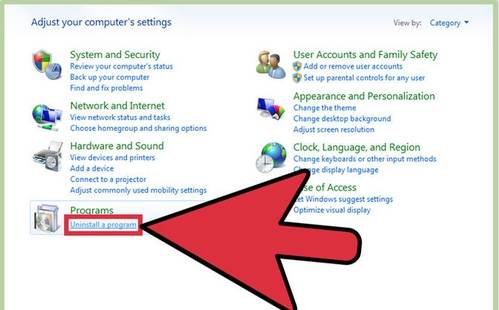
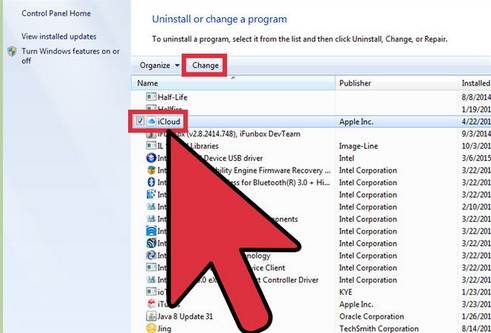
步驟二 出現提示時,選擇從此計算機中刪除 Windows 版 iCloud。 然後單擊“是”以確認刪除,然後等待該過程完成。
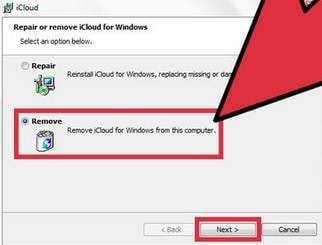
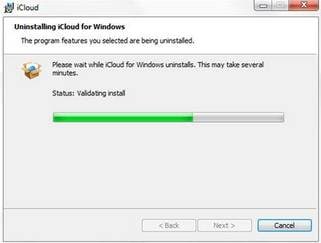
步驟二 當 PC 詢問您是否希望 iCloud 對其進行更改時,單擊“是”。 該過程完成後,單擊“完成”,然後手動重新啟動系統。
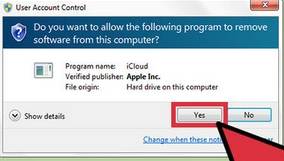
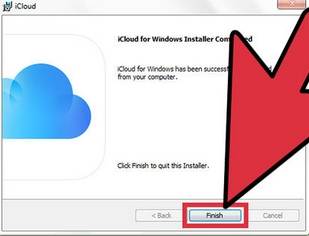
解決方案 5:在 iPhone 上刪除沒有密碼的 iCloud 帳戶的提示
iCloud 帳戶是 Apple 用戶同步手機數據的好方法,但出於個人原因,您可能需要刪除 iCloud 帳戶。 這很正常,但是如果您忘記了 iCloud 帳戶的密碼,如何在 iPhone 上刪除沒有密碼的 iCloud 帳戶?
在 iPhone/iPad 上刪除 iCloud 帳戶的步驟
萬一你 忘記 iPhone 密碼 並且想要在沒有密碼的情況下刪除 iCloud 帳戶,這裡是如何通過簡單的步驟來完成的。
步驟二 轉到“設置”應用並找到 iCloud。 點擊它打開。 當提示輸入密碼時,輸入任意隨機數。 然後點擊“完成”。
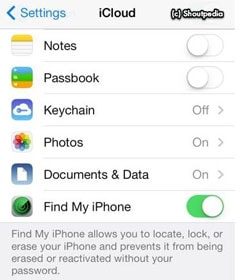
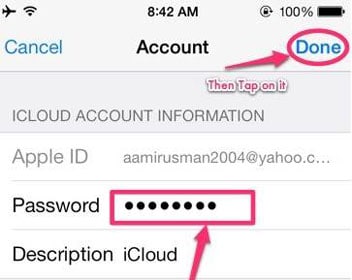
步驟二 iCloud 會告訴您您輸入的用戶名和密碼不正確。 單擊“確定”,然後單擊“取消”返回主 iCloud 頁面。 之後,再次點擊帳戶,但這一次,刪除描述,然後點擊“完成”。
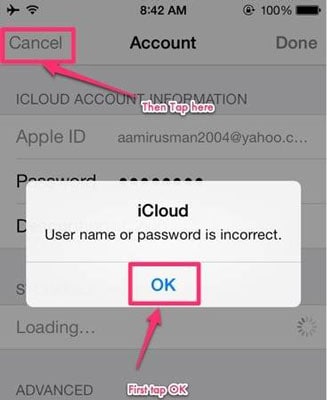
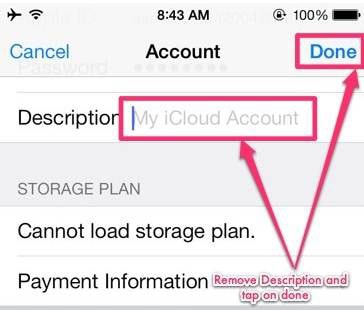
步驟二 這一次,您無需輸入密碼即可返回 iCloud 主頁面。 您還會注意到“查找我的手機”功能已自動關閉。 然後向下滾動並點擊刪除。 系統將提示您再次點擊“刪除”以確認您可以執行的刪除操作。
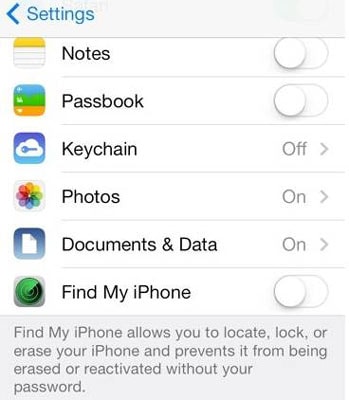
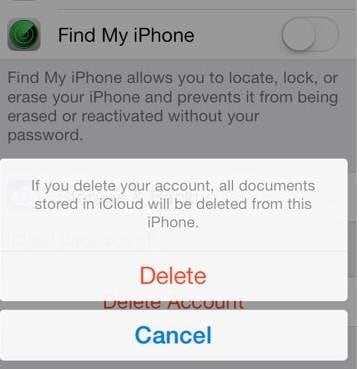
如果上述步驟無法在沒有密碼的情況下刪除 iCloud 帳戶怎麼辦
如果上述步驟失敗,您需要 繞過iCloud激活 在刪除 iCloud 帳戶之前,因為忘記了密碼。 所以,在這裡,我將與您分享一個 移除 iCloud 無需密碼即可永久解鎖 iCloud 鎖(刪除 iCloud 帳戶)的網站。
備註: 說實話,這種方法並不能保證100%的成功率,但無論如何你還是可以試一試的。
在線解鎖 iCloud 帳戶的步驟
步驟二 轉到 官方 iPhone 解鎖並單擊窗口左側的“iCloud 解鎖”。
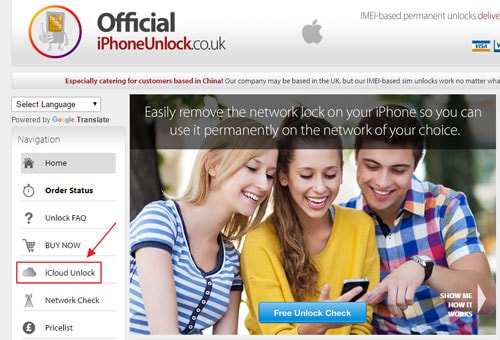
步驟二 選擇您的 iPhone 型號並輸入您設備的 IMEI 碼。 如果您不知道如何找到您的 IMEI 號碼,您可以單擊下面的藍色文字“如果您需要幫助查找 IMEI,請單擊此處”。

步驟二 然後您會收到一條確認消息,表明您的 iCloud 將在 1-3 天內解鎖。
所以,在這裡你解鎖你的 iCloud 帳戶。 如果您擁有正確的工具,可以輕鬆繞過 iCloud 激活鎖。 繞過iCloud激活鎖的成功率最高, DrFoneTool – 屏幕解鎖 (iOS) 是你在找什麼。 我希望它對你有用 繞過iCloud激活 在遇到此類問題時。
最新文章